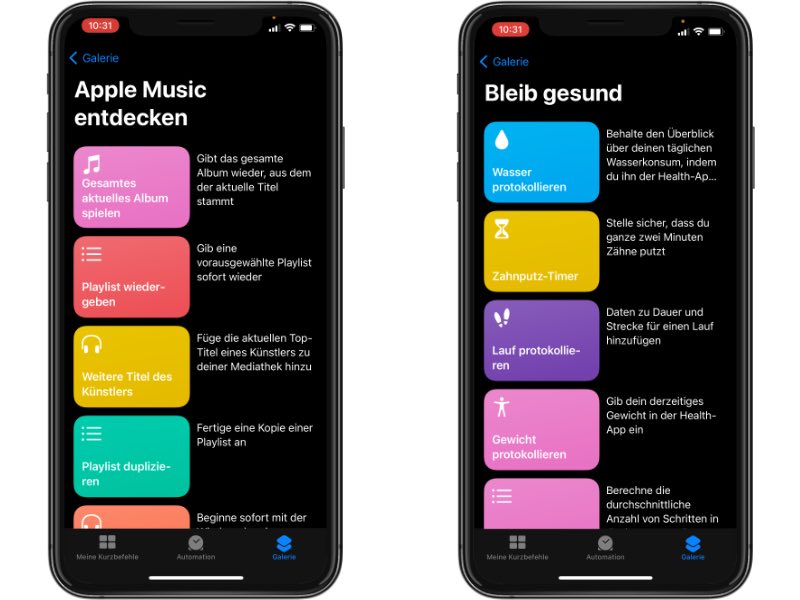Siri Kurzbefehle mit dem Apple iPhone erstellen, das ist im Grunde ganz einfach. Das bekannte Kausalitätsprinzip, also „Wenn X eintritt, dann aktiviere Y“ sowie die intuitiv gestaltete App-Oberfläche machen den Einstieg in die Automation wirklich leicht. Ich muss gestehen, dass ich die Siri Shortcuts bisher nicht weiter beachtet habe. Bis jetzt.
Nach der spannenden WWDC 2021 rund um iOS15 und der damit einhergehenden Aufwertung der Kurzbefehle-App, habe ich mich dem Thema doch nochmal gewidmet. Hier sind meine TOP 5 Automationen, die ich nie wieder missen möchte. Natürlich für Dich zum Nachbauen, Ausprobieren und verbessern. Auch ganz ohne Vorwissen.
Bevor es los geht lohnt es sich, nochmal zu schauen, was es mit den Siri-Kurzbefehlen auf sich hat. Ich bin mir sicher, auch wenn sich die App auf so ziemlich jedem iPhone befindet, nicht jede:r hat sich bisher wirklich damit beschäftigt.
Kurzbefehle, auch als App auf dem Home Bildschirm
In der Kurzbefehle-App findest Du zwei unterschiedliche Optionen: Kurzbefehle und Automationen. Kurzbefehle sind ihrerseits Abfolgen von unterschiedlichen Befehlen. Zum Beispiel: Wenn der Wecker ausgeschaltet wird, spiele Apple Music auf dem HomePod mini. Diese Kurzbefehle kannst Du auch als Apps auf Deinem Home-Bildschirm ablegen. Dort verhalten sie sich wie Du das von Apps gewohnt bist.
Automationen, persönlich oder als Siri Shortcut für HomeKit
Darüber hinaus gibt es sogenannte Automationen. Entweder als persönliche Automation oder als HomeKit-Automation. Letztere benötigen eine HomeKit-Zentrale wie den HomePod mini oder Apple TV 4. Diese lassen sich nicht als App auf dem Home Screen ablegen, sind dafür aber in manchen Belangen durchaus kraftvoller. Besonders, wenn Du Siri Shortcuts für HomeKit anlegen möchtest. In meinem Fall habe ich zum Beispiel mein Hue Licht mit dem Eve Energy Zwischenstecker via Siri Kurzbefehle miteinander verknüpft.
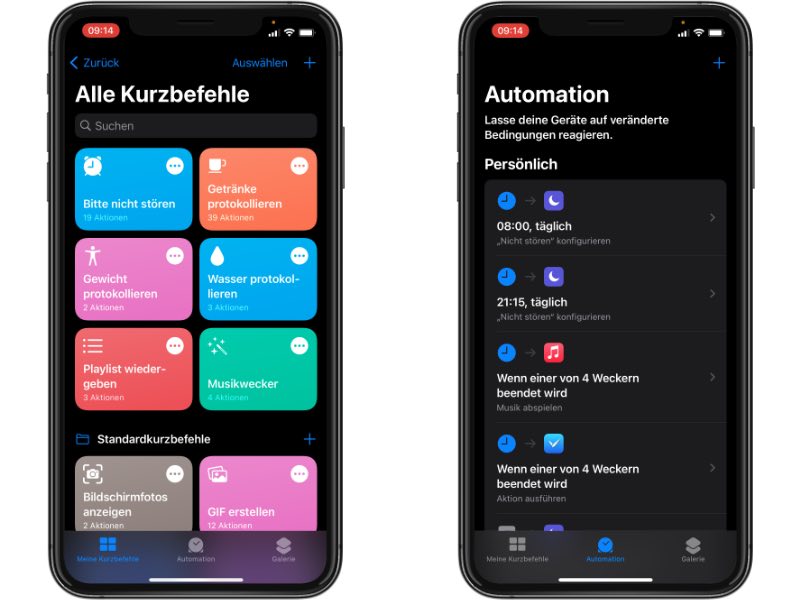
Aber eins nach dem anderen. Heute geht es vorrangig um Kurzbefehle und persönliche Automationen. Schließlich hat nicht jede:r von uns bereits mit HomeKit verzahnte Geräte bei sich.
Siri Kurzbefehle, so geht’s
Siri Shortcuts, deutsch auch Siri Kurzbefehle findest Du seitdem Update auf iOS 12 auf Deinem iPhone. Zuvor hieß die App noch Workflows, wurde aber seinerzeit von Apple gekauft und schlussendlich zu der App, die wir heute kennen. Siri Shortcuts ist bereits auf Deinem iPhone vorinstalliert. Solltest Du sie zwischenzeitlich gelöscht haben, hier ist der entsprechende App Store Link:
Learning by doing, steigen wir als gleich ein, ohne viel Zeit mit grauer Theorie zu vergeuden.
Hier eine Übersicht meiner Siri Shortcuts, die ich vorstellen möchte:
- Mit dem Musikwecker in den Tag starten
- Stromsparmodus automatisch aktivieren
- Nachts das Smartphone auf „Nicht stören“ setzen
- Siri, lass mich in der nächsten Stunde in Ruhe
- Wieviel Wasser habe ich getrunken?
Wie ich am liebsten in den Tag starte: AirPlay Musikwecker
Viele von uns lassen sich morgens von ihrem Smartphone wecken. Einmal snooze, zweimal snooze. Experten raten, sofort beim ersten Klingeln aufzustehen, doch wer von uns ist wirklich gewillt, sofort aus dem Bett zu springen.
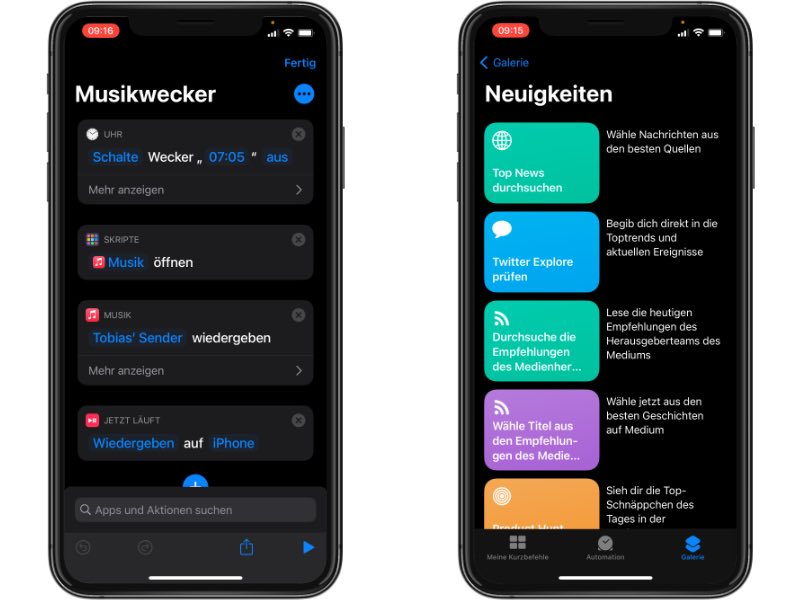
Ich nutze einen Trick, um mich selbst leichter in den Tag starten zu lassen. Sobald ich den Wecker nicht mehr snooze, sondern ausschalte, bleibt mein Telefon nicht stumm. Im Gegenteil. Sofort beginnt es, meinen ganz persönlichen Radiosender auf Apple Music zu spielen. Hier weiß man nie, was als nächstes kommt. Aber es passt immer.
Pro-Tipp für alle Kurzbefehle und Automationen: ich empfehle, für alle Abläufe die Option „Vor Ausführen bestätigen“ zu deaktivieren. Ansonsten fragt Dich Dein iPhone jedes Mal, ob es den Ablauf wirklich starten soll. Reagierst Du nicht, startet auch nichts. Das ist im Alltag nicht ganz so praktisch.
Akkustand unter 35 Prozent – Stromsparen aktivieren
Eine praktische Funktion, die man im Alltag vielleicht viel zu selten nutzt – der Stromsparmodus. Im Stromsparmodus ruft Dein iPhone nur noch in größeren Abstände Mails oder ähnliches ab. Dies spart Akku.

Um künftig noch mehr Leistung aus meinem Smartphone zu holen, aktiviert es automatisch den Stromsparmodus, wenn der Akku auf unter 35 Prozent Ladeleistung rutscht. Dies passiert für gewöhnlich erst gegen Abend. Sollte es aber ein Tag mit vielen Telefonaten gewesen sein, habe ich so stets noch eine Reserve.
Übrigens: Damit Dein iPhone automatisch wieder in den Normalmodus zurückschaltet, brauchst Du eine weitere Automation, die ab einem bestimmten Akkustand (z.B. 65 Prozent) den Stromsparmodus deaktiviert.
Siri Shortcut für mehr Ruhe: keine Anrufe nach 22:00 Uhr
Der Abend neigt sich dem Ende, Zeit die Akkus aufzuladen. Alles, was nach 22:00 Uhr passiert muss bis zum nächsten Morgen warten. Praktisch, wenn ich mich selbst nicht daran erinnern muss, mein Smartphone entsprechend stummzuschalten. Dank meines Siri Shortcuts geschieht das ganz automatisch.
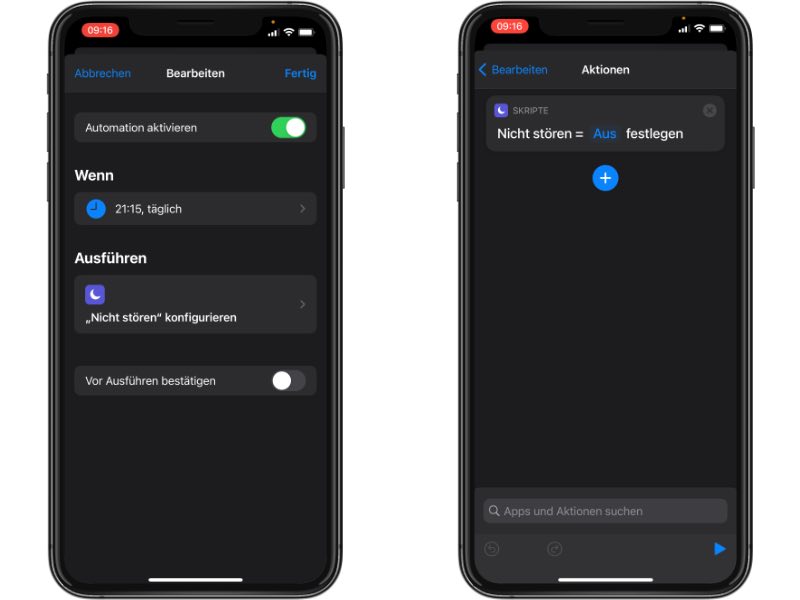
Auch hier gilt: um den sogenannten „Do not disturb (DND)“-Modus morgens wieder zu deaktivieren, brauchst Du eine weitere Automation. Wenn 8:00 Uhr, dann DND deaktivieren.
Siri, lass mich in Ruhe telefonieren, spielen etc.
Ganz ähnlich funktioniert auch dieser Siri-Kurzbefehl. Anstatt aber eine bestimmte Uhrzeit als Trigger zu setzen, möchte ich diesen Befehl dann starten, sobald ich im Call bin oder einfach nur ein casual game zocke möchte.
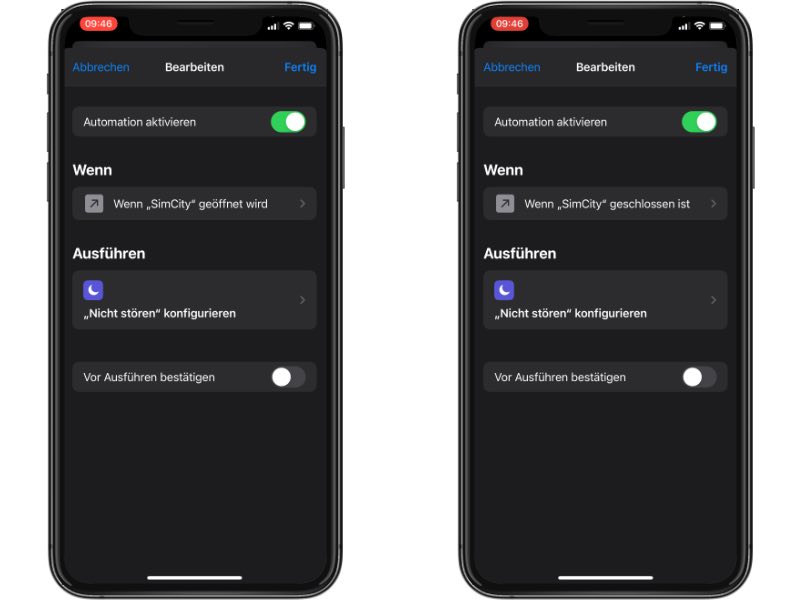
Mein causal game der Wahl ist aktuell die Städtesimulation Sim City. Möchte ich in meiner Funktion als virtueller Bürgermeister also kurz meine Ruhe, ist die Logik hierfür ganz einfach: Wenn SimCity, dann DND. Dies funktioniert auch mit Jitsi, Zoom und Co. Dann stört Dich auch niemand im Call.
Mein meistgenutzter Siri Kurzbefehl: Getränke protokollieren
Der letzte Siri Kurzbefehl ist gleichzeitig auch mein liebster. Früher habe ich oft Waterminder genutzt. Dies war mir auf Dauer aber zu umständlich. Obgleich die Apple Watch-App schon ziemlich genial ist. Jetzt habe ich es dank Siri Shortcuts auf meinem iPhone selbst gebaut – wesentlich einfacher, da persönlicher.
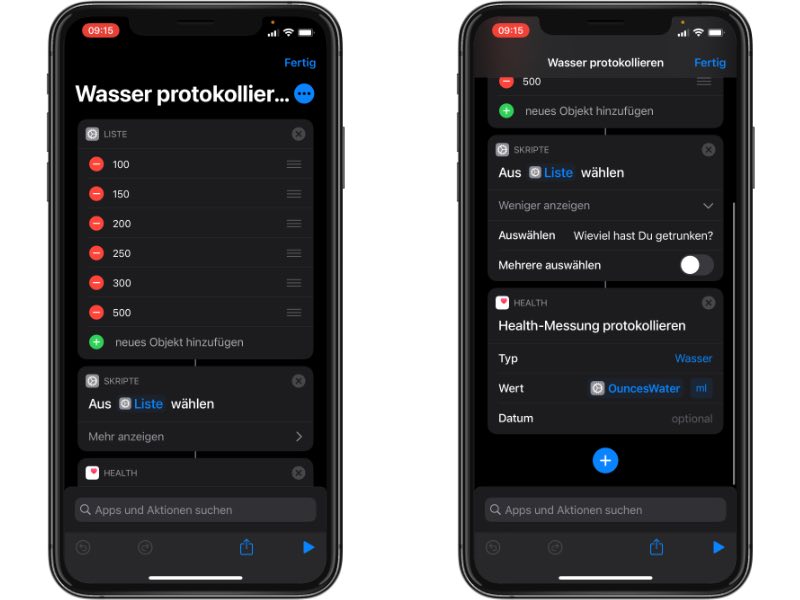
Hierfür benötigst Du lediglich den Skriptbefehl „Menü“ sowie die Verknüpfung zu Apple Health. Wie das dann aussieht, habe ich Dir im Screenshot festgehalten.
Siri Shortcuts – persönliche Kurzbefehle, Routinen und mehr
Das war er auch schon, unser gemeinsamer Ausflug in die Welt der Apple-Automation. Die Stärke der Kurzbefehle-App liegt eindeutig in der intuitiv gestalteten Oberfläche. Auch das bekannte Wenn-Dann-Prinzip erschließt sich mir sofort. Für aufwendigere Automationen braucht es indes mehrere Kurzbefehle. Das kenne ich von anderen Systemen anders, ist aber auch in Ordnung. So eignet sich Shortcuts perfekt für den Einstieg in die Welt Routinen, Automationen und HomeKit.